Jak zapisać domyślnie jako .doc zamiast .docx w programie Word 2010
Ostatnia aktualizacja: 13 marca 2017 r
Microsoft wprowadził nowy domyślny typ pliku w pakiecie Office 2007, który zmienił standardowy typ dokumentu Word z .doc na .docx. Dodano kilka nowych funkcji do dokumentu i poprawiono rodzaje wprowadzanych zmian. Niestety znacznie utrudniło to współpracę nad dokumentami z osobami, które nadal używały wcześniejszych wersji programu Word. Chociaż wydali pakiet zgodności, który rozwiązał ten problem, nie wszyscy byli w stanie go pobrać, a nawet wiedzieli, że istnieje. Ale jednym ze sposobów zapewnienia, że użytkownicy starszych wersji programu Word nadal będą mogli czytać dokumenty, jest nauczenie się domyślnego zapisywania jako .doc zamiast .docx w programie Word 2010 . Jest to zmiana, którą możesz zastosować do programu, który automatycznie zapisuje twoje dokumenty w formacie .doc.
Chociaż nie stanowi to już problemu w początkowym okresie przejściowym, możesz być zainteresowany zmniejszeniem wszelkich możliwych komplikacji, które mogą się pojawić, gdy masz zróżnicowaną publiczność, która próbuje czytać twoje prace. Kontynuuj czytanie poniżej, aby zobaczyć, jak zmienić domyślny typ pliku w programie Word 2010.
Domyślnie zapisz jako .doc w programie Word 2010
Podobnie jak wiele innych interesujących ustawień istniejących w pakiecie Office 2010, ten znajduje się w menu Opcje, do którego można uzyskać dostęp z karty Plik . I nie tylko jesteś ograniczony do .doc lub .docx jako domyślnego typu pliku. Możesz także zapisać w dowolnym innym zgodnym typie pliku Word 2010, takim jak .txt lub .html. Ale kontynuuj czytanie, aby dowiedzieć się, jak zacząć używać .doc jako domyślnego typu pliku w programie Word 2010.
Krok 1: Uruchom program Microsoft Word 2010.
Krok 2: Kliknij kartę Plik w lewym górnym rogu okna.

Krok 3: Kliknij element Opcje u dołu kolumny po lewej stronie okna.
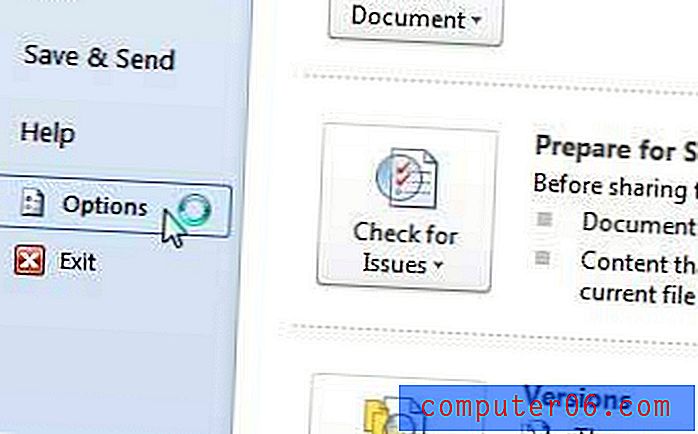
Krok 4: Kliknij Zapisz w kolumnie po lewej stronie okna Opcje programu Word .
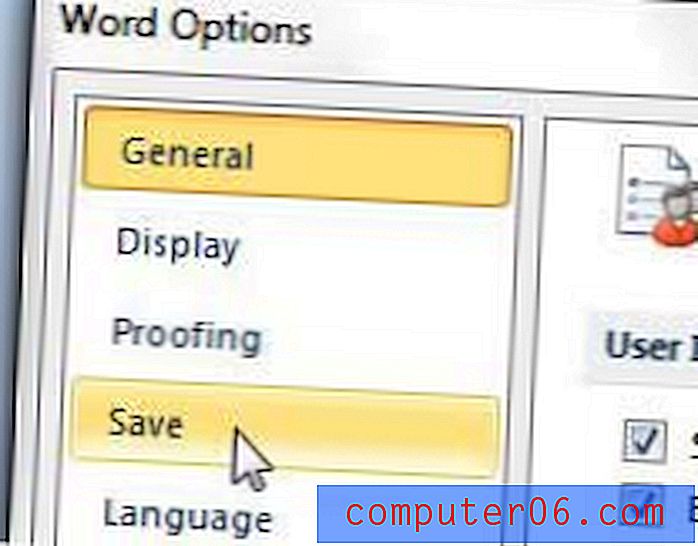
Krok 5: Kliknij menu rozwijane po prawej stronie opcji Zapisz pliki w tym formacie, a następnie wybierz Dokument programu Word 97-2003 (* .doc) .
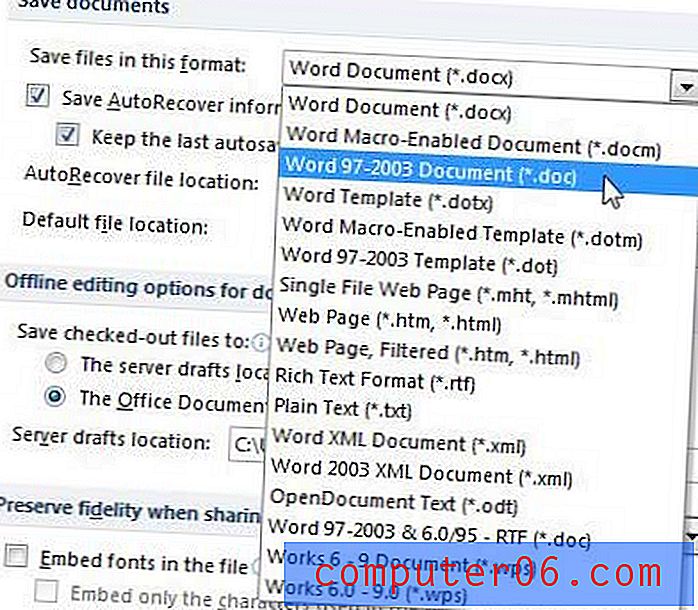
Krok 6: Kliknij przycisk OK u dołu okna, aby zastosować zmiany.
Zmiany w powyższej sekcji wpłyną na wszystkie przyszłe nowe dokumenty tworzone w programie Word 2010. Jest to najlepsza opcja, jeśli utworzysz wiele dokumentów i potrzebujesz mieć je wszystkie w formacie .doc. Ale co, jeśli jest to izolowany incydent i wolisz zapisać tylko jeden plik z typem pliku doc, a nawet zmienić docx na doc?
Jak przekonwertować z .docx na .doc w programie Word 2010
W tej sekcji założono, że masz już istniejący plik .docx, który chcesz zapisać w typie .doc, lub że masz nowy dokument i chcesz zapisać ten dokument tylko w .doc zamiast .docx.
Krok 1: Otwórz dokument w programie Word 2010.
Krok 2: Kliknij kartę Plik w lewym górnym rogu okna.
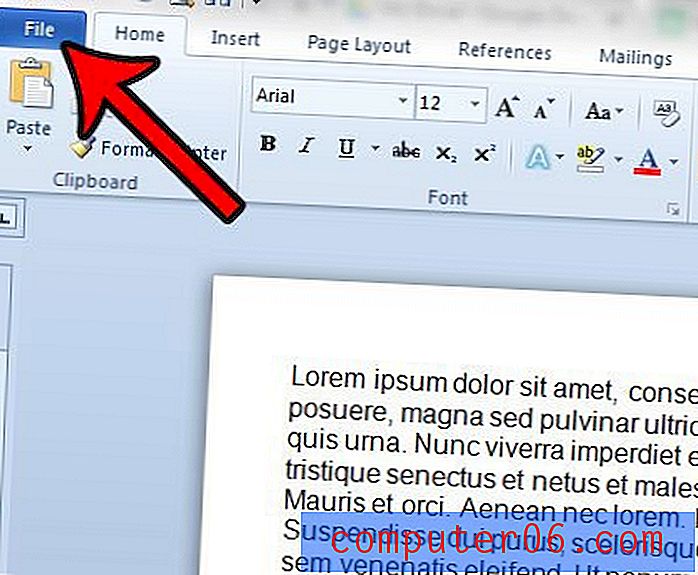
Krok 3: Kliknij Zapisz jako w lewej kolumnie.
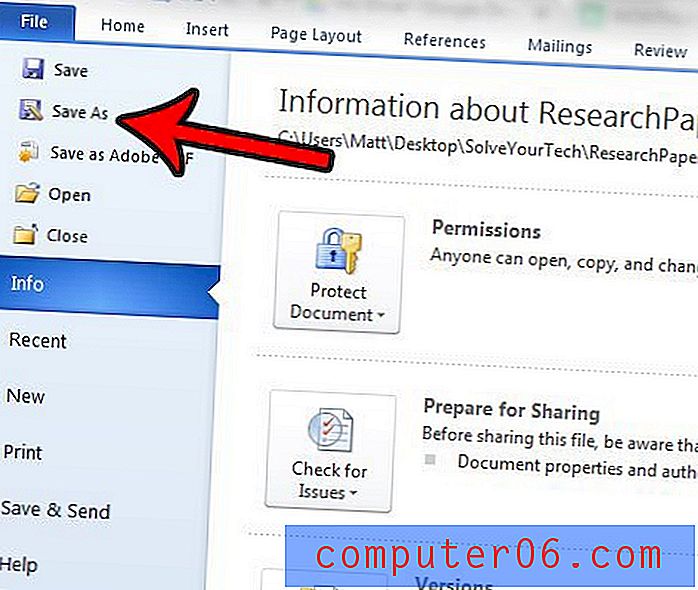
Krok 4: Kliknij menu rozwijane po prawej stronie opcji Zapisz jako typ, a następnie kliknij opcję Dokument programu Word 97-2003 .
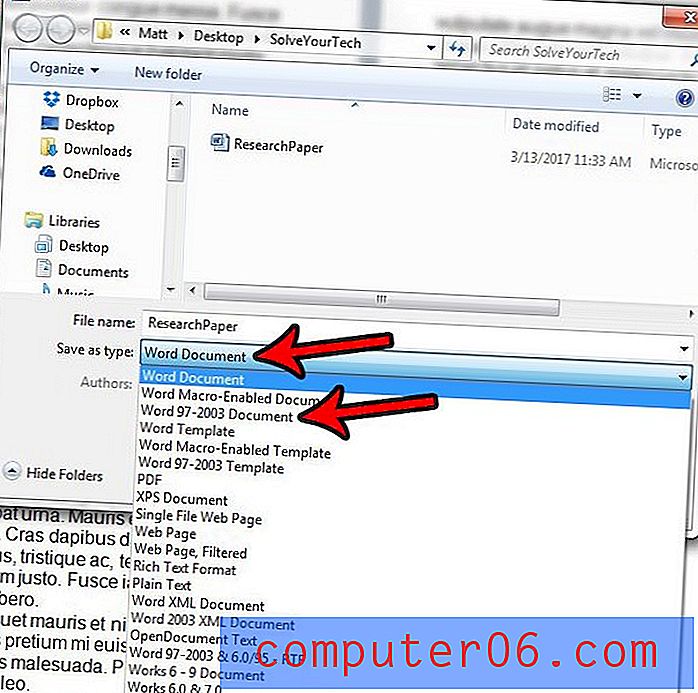
Krok 5: Kliknij przycisk Zapisz .
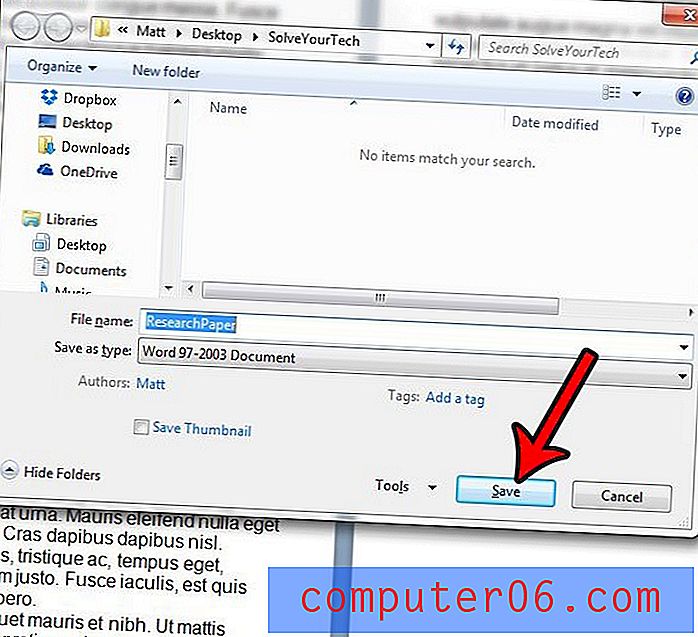
Jeśli pracujesz z oryginalnym plikiem w typie .docx, spowoduje to utworzenie nowej kopii pliku o typie .doc. Nie zastąpi ani nie zastąpi oryginalnego pliku.
Czy istnieje jakiś rodzaj dokumentu, który często tworzysz w programie Word i szukasz sposobu na przyspieszenie tego procesu? Dowiedz się, jak utworzyć szablon dokumentu w programie Word 2010 i oszczędzaj sobie kłopotu z ciągłym ponownym stosowaniem ustawień i opcji formatowania za każdym razem, gdy tworzysz jeden z tych typów dokumentów.



